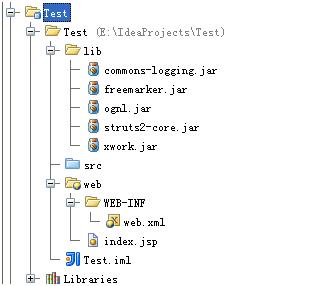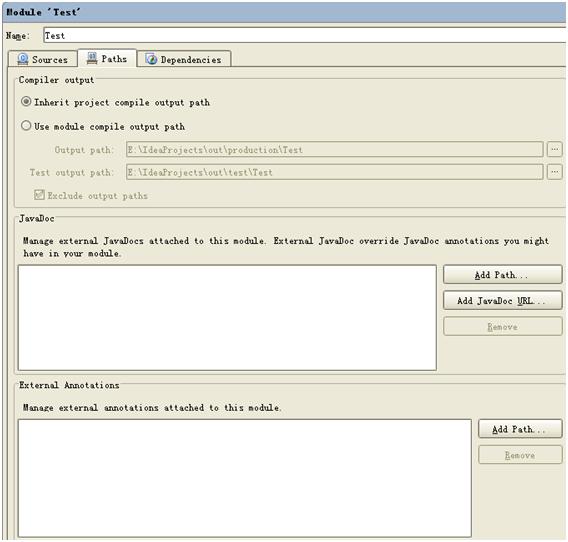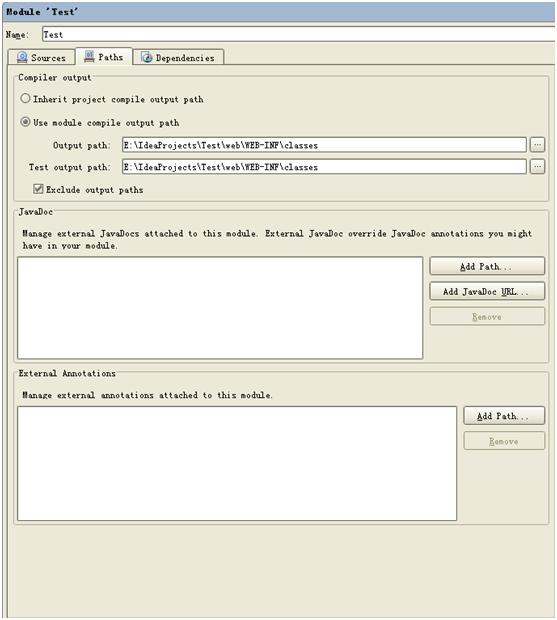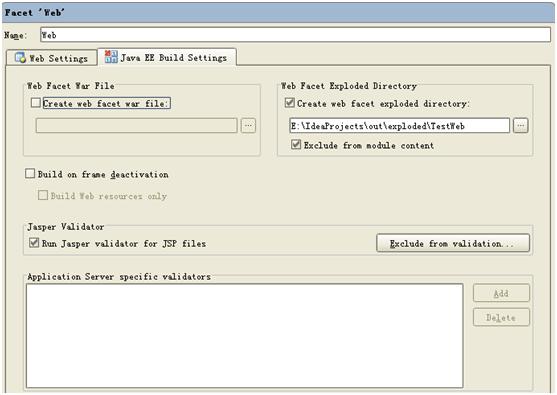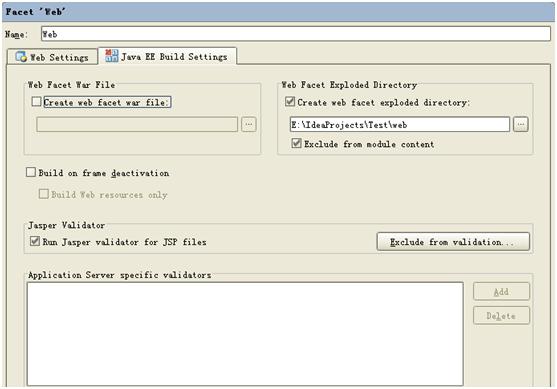IntelliJ IDEA 目录技巧
IntelliJ IDEA的Web应用的目录结构
Ø 目录图:
Ø 目录解释:
|
开发目录 |
|
|
目录名称 |
描述 |
|
Test |
工程名称 |
|
lib |
Jar包的存放目录 |
|
src |
源文件也就是文件(类,资源文件)存放的目录 |
|
test |
测试用例文件(类、资源文件)测存放的目录 |
|
web |
WEB根目录,存放WEB资源 |
|
WEB-INF |
配置文件存放目录 |
|
Module的输出目录 |
|
|
目录名称 |
描述 |
|
out |
当前工程的输出,包括所有的资源和类文件 |
|
Exploded |
工程的输出目录 |
|
TestWeb |
工程在容器中运行的别名 |
|
production |
类文件的输出目录 |
|
Test |
工程名称,准确的说应该是模块的名称,存放src编译后文件,都输出到这里了 |
|
test |
测试的类文件目录 |
|
Test |
工程名称,准确的说应该是模块的名称,存放test编译后的类和资源文件,都输出到这里了 |
Ø 首先我要说一点,在IntelliJ IDEA里面“new Project”就相当于我们eclipse的“workspace”,而“new Module”才是创建一个工程,这是要注意的一点。
Ø 我们会发现,在用IntelliJ IDEA 进行开发的时候,会有2个目录,一个是“开发目录”,用来经常进行我们的开发操作,是可见的,另一个就是“输出目录”,这个环境目录,我们是看不见的,也就是在IDEA里面看不见,我们在实际的路径中能看到,其实这个环境目录就相当于我们的容器的当前环境,我们通常的做法是把容器的虚拟目录指定到一个目录,这里IntelliJ IDEA会默认把当前环境指定到out里面,这样一来不用再往容器里面发布了,节省了开发时间。
Ø 我们会发现,lib竟然和src成了同级目录了,常理应该放在WEB-INF下面的,这是IntelliJ IDEA默认的,当然,这个目录我们也可以改回“WEB-INF”下面,这是一点。
Ø 接着我们会发现,没有classes目录,常理,它也应该在“WEB-INF”下面呀,是在,一会儿我在告诉你,他藏到哪里去了,呵呵。
Ø 然后就是输出目录了,我来给大家逐步解释,我们可以打开实际的目录结构来查看,“production”这个目录放的是所有工程文件(类,和资源)文件,也就是所有放在src下面的所有文件。下面的“Test”就是工程的名称,在IntelliJ IDEA就是Module的名称,因为可以有多个Module。我们只要“Make Module”的时候,编译后的文件,都会自动发布过来。这里我只有一个Module,就是“Test”,所以下面就一个“Test”目录。
Ø 现在就是“test”,这个目录就是我们测试用例,我们所有的测试类和资源文件,都会编译到这里了,下面是我们的工程名,记住,在IntelliJ IDEA里面叫Module,呵呵
Ø “Exploded”就是真正运行的目录,因为我们可以有多个“Module”,当在ide里面选择运行哪个“Module”的时候,环境将指定到哪里目录,然后就是“TestWeb”,这个就是我们运行的Web程序的别名,它会自动给你加上“web”用于区分吧。然后这个“TestWeb”就是我们当前环境的目录了,如果你仔细看,你会发现,这个目录符合我们发布到容器里面的目录,我的意思是说,在“WEB-INF”下面竟然会有“classes”、“lib”目录,原来才知道这都是由容器自动完成,只是开发目录和平常的目录有变化,但是运行目录没有区别。
Ø IntelliJ IDEA不支持自动编译,也就是说不能像Eclipse那样,自动编译class,IntelliJ IDEA必须由我们Make进行。
Ø IntelliJ IDEA不支持热发布,我们平常在Eclipse里面改页面的时候不需要启动容器,直接就能刷新过来了,但是IntelliJ IDEA不行,因为需要Make,和输出(out),这里需要一些技巧,马上就讲到。
IntelliJ IDEA部署技巧
Ø 上面的目录结构,都是工具默认的,这里我们改变它的目录结构,来提高开发效率。
Ø 刚才说到,IntelliJ IDEA不支持热发布,就因为改个页面我们去重启容器,是很浪费时间的,也很麻烦。我们通过改变目录来解决这个问题。
n 在“Project Settings”里面“Modules”也就是我们工程的名字,然后“Paths”,这是没改成前的图:
n 我们把目录改变后的如下:
然后我们“Make Module“,发现文件都编译到classes下了。和我们以前的一样了吧。哈
n 然后还是在“Project Settings”里面,“Modules”然后点来你右边的Modules名字,你会发现有个Web的子节点,这里记得光标要放在“Web”节点上,然后看右边有个配置页面,未改变前如图:
到这里,你会发现有个Web Facet Exploede Directory,然后我们改变这个目录,指向当前工程的Web跟节点即可。
n 如下图:
*:注意 Exclude from module content勾去掉,不然会有webroot不见了的现象
n 然后我们启动容器,随便的编辑页面,然后点击刷新,发现页面立即能显示出来了,哈,这样开发是不是省去很多重启容器的时间,呵呵。
IntelliJ IDEA 目录技巧的更多相关文章
- IntelliJ IDEA 工具技巧
IntelliJ IDEA 工具技巧 以下都是自己积累的IntelliJ IDEA 使用技巧,比较零碎,观看不便之处还望海涵,如有错误之处还望指正 自己常用,不懂的可以加群询问:244930845 S ...
- IntelliJ IDEA 使用技巧一览表
IntelliJ IDEA使用技巧一览表 在使用 InelliJ IDEA 的过程中,通过查找资料以及一些自己的摸索,发现这个众多 Java 程序员喜欢的 IDE 里有许多值得一提的小窍门,如果能熟练 ...
- Mybatis之基础应用小结以及IntelliJ IDEA目录结构的一些小问题
IntelliJ IDEA 目录结构的一些小问题 [Mybatis 之基础应用小结] 1.不管怎么样,先建立一个简单的MySQL数据表,如下所示 2.接下来要做的事情就是通过Mybatis对数据表进行 ...
- 【Tool】IntelliJ IDEA 使用技巧
IntelliJ IDEA 使用技巧 2019-11-06 20:51:43 by冲冲 1.快捷键 Ctrl+w //括出相关范围 Ctrl+shift+f //按照代码段在全局搜索 Ctrl+f ...
- IntelliJ Idea各种技巧设置笔记和错误解决
版本控制 GitHub GitHub提示找不到路径: 解决方法:去官方下载gitHub,然后在以下路径找到Git.exe并设置 C:\Users\你的用户\AppData\Local\GitHub\P ...
- IntelliJ IDEA 调试技巧
程序员的工作内容,有不少的时间是用在调试代码上.可以说不是在调试代码,就是即将调试代码. 掌握调试代码的一些技巧,在使用IDE提供的debugger时会快速定位问题的方式. 1.多线程调试 在多线程应 ...
- Intellij Idea使用技巧、快捷键
1.Idea设置字体大小:file -> setting -> editor -> colors&font -> save as并自定义 -> font -> ...
- IntelliJ IDEA使用技巧一览表
1 .写代码时用 Alt-Insert ( Code|Generate… )可以创建类里面任何字段的 getter 与 setter 方法. 2 .右键点击断点标记(在文本的左边栏里)激活速查菜单,你 ...
- IntelliJ IDEA使用技巧整理
1 .写代码时用 Alt-Insert ( Code|Generate… )可以创建类里面任何字段的 getter 与 setter 方法. 2 .右键点击断点标记(在文本的左边栏里)激活速查菜单,你 ...
随机推荐
- jspSmartUpload上传下载全攻略
http://blog.itpub.net/92037/viewspace-788900/
- python_day2
一.字符串的基本使用 #!/usr/bin/env python #!-*- coding:utf-8 -*- #!/usr/bin/env python 指定解释器为python abc='hel ...
- 远程登录,无法加载explorer
最近不知什么缘故,远程登录服务器时,无法登录到桌面了,只能用mstsc.exe /admin方式登录或者登录后按(CTRL+ALT+END)进入任务管理,新建运行explorer.exe才能登录到桌面 ...
- 【原】Windows下常用命令
1.小技巧 打开"运行"对话框(Win+R),输入cmd,打开控制台命令窗口... 也可以通过cmd /c 命令 和 cmd /k 命令的方式来直接运行命令 注:/c表示执行完命令 ...
- (Hibernate进阶)Hibernate基本原理(一)
在开始学hibernate之前,一直就有人说:Hibernate并不难,无非是对JDBC进一步封装.一句不难,难道是真的不难还是眼高手低? 如果只是停留在使用的层面上,我相信什么技术都不难,看看别人怎 ...
- transition实现自定义tips淡入淡出效果
transition实现动画的时候,只能实现指定属性的渐变,元素显隐要通过opacity来实现: 做了一个小的demo: <!doctype html> <html> < ...
- DataAdapter与DataSet的使用
1.创建数据库连接: 2.创建数据适配器(Adapter); 3.创建容器数据集(DataSet); 4.从数据集中取出指定表: 5.遍历表数据并输出: using System; using Sys ...
- Visual Studio 2015完全离线安装
虽然微软提供了Visual Studio的ISO镜像下载,但这个ISO文件并不完整,安装的过程中依然需要联网下载一些安装包,在中国特色的网络环境下导致安装过程还是非常慢的.另外,在一些网络隔离的环境中 ...
- Java 在某一个时间点定时执行任务(转载)
java定时任务,每天定时执行任务.以下是这个例子的全部代码. public class TimerManager { //时间间隔 private static final long PERIOD_ ...
- 绕过/*,web.xml直接访问jsp
web.xml中如果配置了/* 全匹配,那么不能用servet去响应页面返回了,因为全都被会/*拦截. <servlet> <servlet-name>validateAuth ...